
Con este tutorial usted podrá configurar uno o más correos, que ya se encuentren configurados en su Cpanel; para ser utilizados en Outlook (PC)
Desde su dispositivo, en «configuración» seleccionar la opción «Mail»
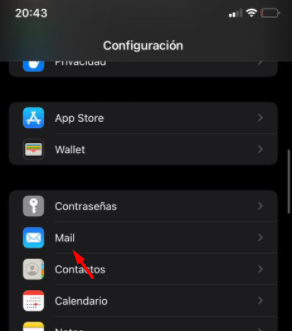
En «Mail», debe seleccionar la opción «Cuentas»
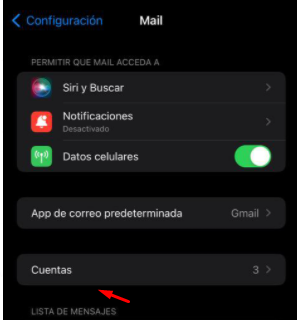
Ahora seleccionaremos la opción «Agregar cuenta»
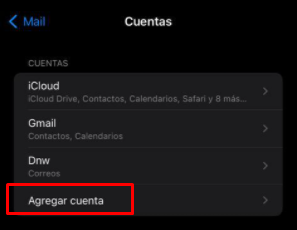
Seleccionaremos «Otro»
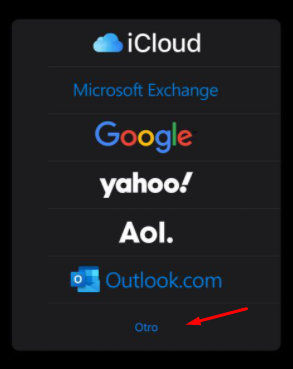
Para el siguiente paso, debemos ir a su Cpanel y entrar a aplicación “cuentas de email”
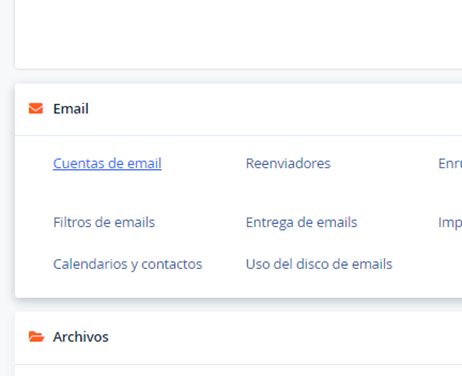
En la línea del correo que deseamos configurar, seleccionamos el botón “conectar dispositivos”
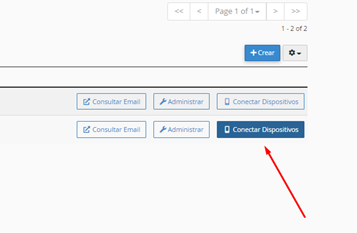
Nos abrirá una pantalla de Configuración manual donde obtendremos el “servidor entrante” y el “servidor saliente”. Este dato es de tipo srv01.benzahosting.cl (es un ejemplo)
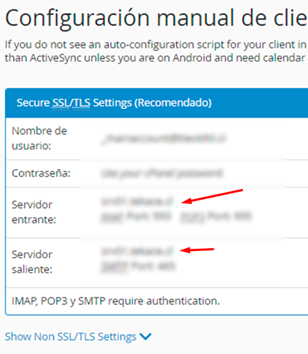
Ahora volvemos a su dispositivo iPhone, y completaremos los datos.
En nombre, registraremos nuestro nombre; con el cual deseamos que nuestros correos sean mostrados y enviados.
En correo, ingresaremos nuestro correos o usuario de correos creado en nuestro cpanel. El correo debe ser de tipo «contacto@sudominio.cl» (es un ejemplo
En contraseña, ingresaremos la contraseña que existe y activa en la configuración de su correo en cpanel
En descripción podemos ingresar una palabra con la cual identificaremos este correo en nuestro dispositivo.
Continuamos seleccionando «siguiente»
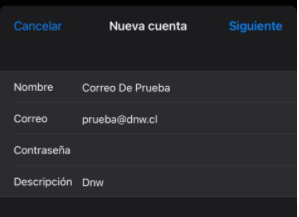
Ahora seleccionaremos la opción pestaña «POP»
Aquí completaremos con los datos que falta, en «servidor correo entrante» y «servidor correo saliente», volveremos a nuestro Cpanel y extraeremos los datos de ese espacio.
Finalizamos este proceso seleccionando «guardar»
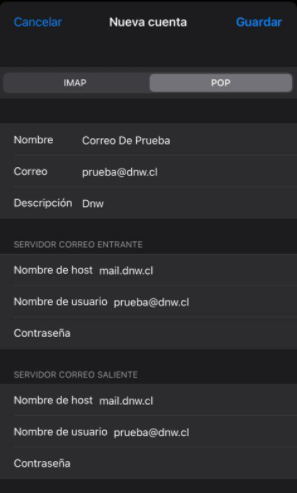
Si el proceso es correcto, podremos verificar nuestra «bandeja de entrada».
